Od hraní s vertikálními formáty až po remixování vašich stávajících videí a fotografií, Instagram nabízí kreativní a jedinečné nástroje k předvedení vašich obchodních příběhů. Jak již bylo řečeno, 60 % příběhů na Instagramu se zobrazuje se zapnutým zvukem, a proto je pro vás ještě důležitější naučit se přidávat hudbu do videí a příběhů na Instagramu.
Všichni víme, že vhodné a dobře sestavené vizuály mají sílu diváky vtáhnout, ale co většina značek a tvůrců obsahu přehlíží, je vliv dobré hudby. Hudba jde ruku v ruce s vizuálem a je vynikajícím nástrojem pro zvýšení úrovně zapojení videa. Je to univerzální jazyk, který mluví s každým. Existuje mnoho způsobů, jak porozumět zásahu na Instagramu, jedním ze způsobů je podívat se do přehledu statistik Instagramu, abyste zjistili, kdy jsou vaši sledující nejaktivnější podle dne v týdnu a denní doby.
Vzhledem k tomu, že Instagram je součástí marketingu značky, je ještě důležitější vytvořit video, které jej zveřejníte ve zdrojích a příbězích se správnou hudbou. I když existuje několik způsobů, jak přidat hudbu do příspěvků na Instagramu a do příběhů, dnes to zjednodušíme.
V následujících 3 částech se podíváme na 3 různé způsoby, jak můžete přidat hudbu do svého videopříspěvku na Instagramu:
- Jak přidat hudbu do videopříspěvku na Instagramu pomocí aplikací
- Jak přidat hudbu do videopříspěvku na Instagramu z počítače
- Jak přidat hudbu do příběhů Instagramu
Takže začněme.
Jak přidat hudbu do videopříspěvku na Instagramu pomocí aplikací
Bohužel nemůžete přidávat hudbu k video příspěvkům na Instagramu, pokud jste je nevytvořili pomocí možnosti „Příběhy“ a neuložili je. Proto potřebujete pomoc některých užitečných mobilních aplikací třetích stran. I když v obchodě s aplikacemi toho najdete hodně, zde jsou některé z těch, které se nejlépe hodí:
Lomotif
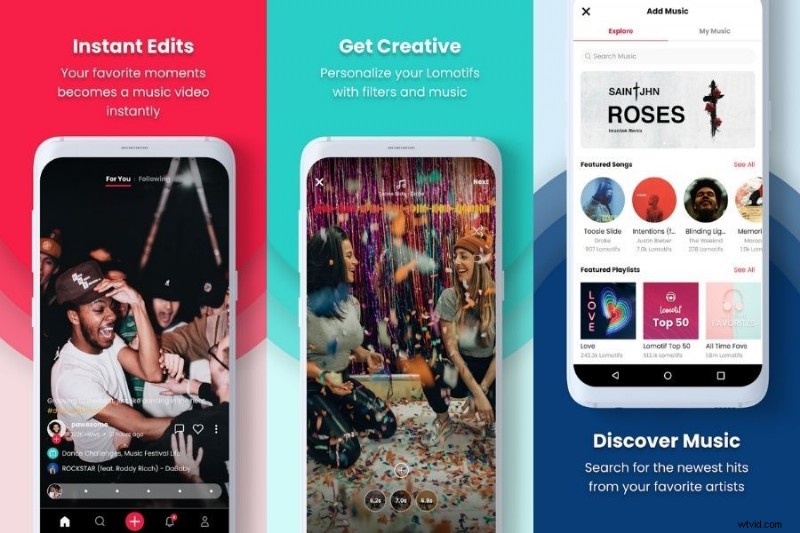
Pokud jde o rozhraní, Lomotif je velmi podobný funkci Story Instagramu. Je to uživatelsky přívětivé a přidávání hudby do vašich videí na Instagramu je bezbolestné. Co ale vyniká, je jeho Scratch Editor, funkce podobná bumerangu, která vám umožní nahrávat a sdílet videa na Facebooku, Instagramu a Twitteru, jakmile přidáte hudbu.
Jak přidat hudbu do video příspěvku na Instagramu pomocí Lomotif
- Krok 1: Po instalaci aplikace stiskněte tlačítko „+“.
- Krok 2: Klepněte na „Knihovna“, pokud již máte video po ruce, nebo vyberte „natočit“, pokud je chcete vytvořit.
- Krok 3: Pokud jste vybrali „Knihovna“, vyberte videoklip ze svého zařízení. Můžete také vybrat více videí a fotografií.
- Krok 4: Stiskněte tlačítko „zaškrtnout“ v pravém horním rohu.
- Krok 5: Vyberte si hudbu na pozadí pro své video z dostupných žánrů.
- Krok 6: Chcete-li používat skladby nebo hudbu z telefonu, přejděte na kartu Moje hudba.
- Krok 7: Přidejte několik filtrů a v případě potřeby upravte načasování hudby.
- Krok 8: Stiskněte tlačítko Uložit v pravém horním rohu.
- Krok 9: Sdílejte na Instagramu, kdykoli chcete.
Aplikace také umožňuje rychle přidat hudbu do filtrů, textu a emotikonů. Může se pochlubit tisíci umělců a miliony skladeb s různými motivy, ze kterých si můžete vybrat.
Videoshop
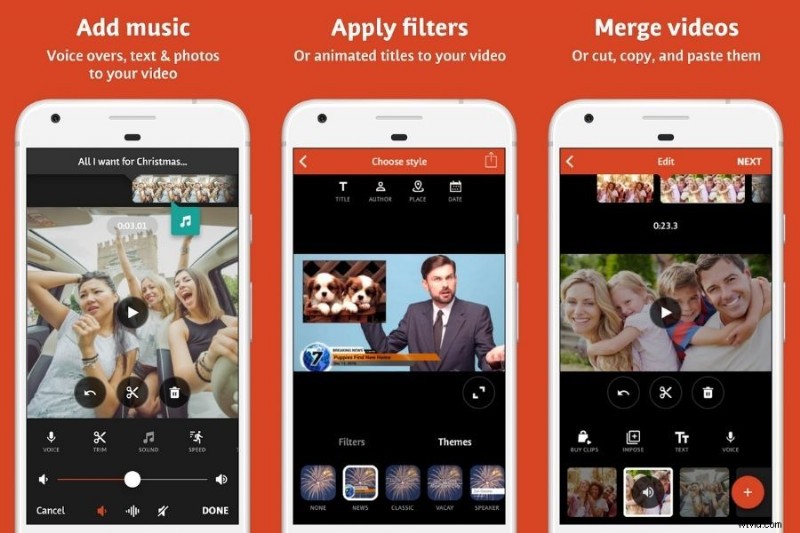
Videoshop je další vynikající aplikace, která vám umožní přidávat hudbu do video příspěvků na Instagramu během několika minut. A to není jediná funkce, pro kterou je aplikace určena. Přináší na váš stůl spoustu triků. S touto aplikací můžete dělat spoustu věcí, od horizontálního ořezávání videí až po kombinování více videí do jednoho, přidávání animovaných přechodů nebo vytváření stop-motion klipů ve stylu Vine.
Jak přidat hudbu do videopříspěvku na Instagramu pomocí Videoshopu
- Krok 1: Po instalaci aplikace vyberte video, ke kterému chcete přidat hudbu.
- Krok 2: V dolní části obrazovky se zobrazí některé možnosti nabídky.
- Krok 3: Klikněte na „zvuk“. Tím se otevře podnabídka. Klikněte na „Hudba.“
- Krok 4: Zobrazuje dlouhý seznam skladeb, ze kterých si můžete vybrat.
- Krok 5: Vyberte hudební skladbu. Proces načítání bude trvat několik sekund.
- Krok 6: Jakmile se hudba načte, zobrazí se čas „start“ a „stop“, což znamená přesný okamžik, kdy chcete spustit a zastavit přehrávání hudební stopy ve videu.
- Krok 7: Po výběru času zahájení a ukončení klikněte na tlačítko „Hotovo“ nahoře.
- Krok 8: Hudba se použije na video.
S Videoshopem můžete dokonce vytvářet kopie svých klipů a upravovat každý z nich samostatně. Obsahuje také několik textových překryvů a filtrů, které umožňují různé typy přizpůsobení.
Quik
Quik, vyvinutý společností GoPro, způsobil skutečnou revoluci ve způsobu úpravy videí na mobilu. Quik je uživatelsky přívětivá aplikace, která automaticky vytváří příběhy pomocí vašich videí a obrázků. Krása tohoto nástroje vám umožňuje přidávat hudbu, filtry a exkluzivní úpravy videa, jako je řez nebo stop-motion.
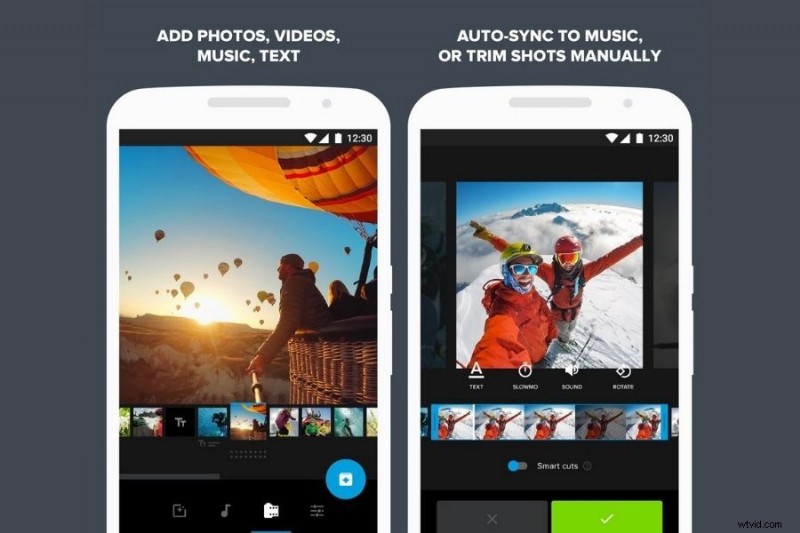
Jak přidat hudbu do video příspěvku na Instagramu pomocí Quik
- Krok 1: Jakmile si aplikaci nainstalujete, můžete buď vytvořit video, nebo vybrat existující video ze svého zařízení.
- Krok 2: V nabídce klikněte na „ikonu hudby“. To vám umožní odstranit nebo změnit hudbu.
- Krok 3: Pokud si přejete změnit hudbu, máte na výběr ze tří možností.
- Rychlá hudební knihovna: Obsahuje více než 100 skladeb, ze kterých si můžete vybrat
- Knihovna iTunes: Zde jsou všechny vaše lokálně uložené hudební soubory
- Importujte svou hudbu: Stisknutím Disku Google / Dropbox / iCloud Drive přesunete svou hudbu na kterékoli z těchto umístění. Ve výchozím nastavení je to iCloud Drive. Mezi podporované zvukové formáty patří M4A, MP3, MOV, MP4, ALAC, AAC, WAV a AIFF
- Krok 4: Vyberte hudbu, kterou chcete nastavit jako pozadí videa.
Pokud je hudební soubor v cloudu, aplikace jej zobrazí šedě. Mějte na paměti, že pokud je hudební skladba chráněna DRM, Quik vám nedovolí ji importovat. Aplikace také umožňuje změnit vlastnosti videa, což znamená, že budete mít úplnou kontrolu nad celkovým vzhledem a chováním videa.
Jak přidat hudbu do instagramového videopříspěvku z PC
Aplikace jsou ideální, pokud chcete vše dělat na mobilu, ale co když máte video na ploše a raději upravujete pomocí PC a hlavně bez instalace jakéhokoli softwaru nebo pluginů? To je místo, kde online video editory jako „Typito “Vstupte.
Zabere to jen pár minut a my vám ukážeme jak:
Krok 1: Přejděte na Typito.com a zaregistrujte se zdarma.
Krok 2: Na domovské stránce nástroje klikněte na Nový projekt z pravého rohu.
Krok 3: Budete přesměrováni na stránku s různými formáty videa, ze kterých si můžete vybrat. Protože do svého videa na Instagramu přidáte hudbu, přejděte dolů na možnost „Instagram“ a vyberte preferovaný formát. Najeďte na něj a klikněte na Vytvořit .
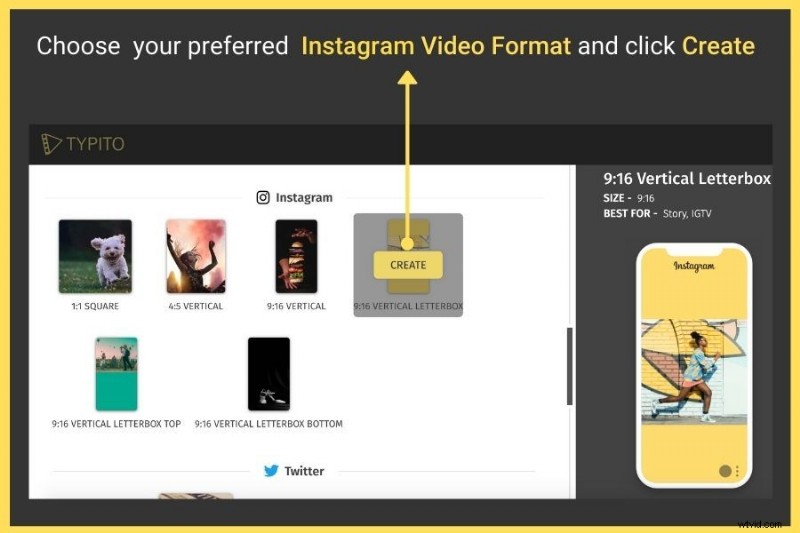
Pokud chcete nahrát svůj vlastní formát (možná v jiném rozlišení), vyberte tlačítko „Vlastní formát“ v pravém horním rohu.
Krok 4: Po výběru formátu videa budete vyzváni k nahrání videa z plochy nebo k výběru z knihovny.
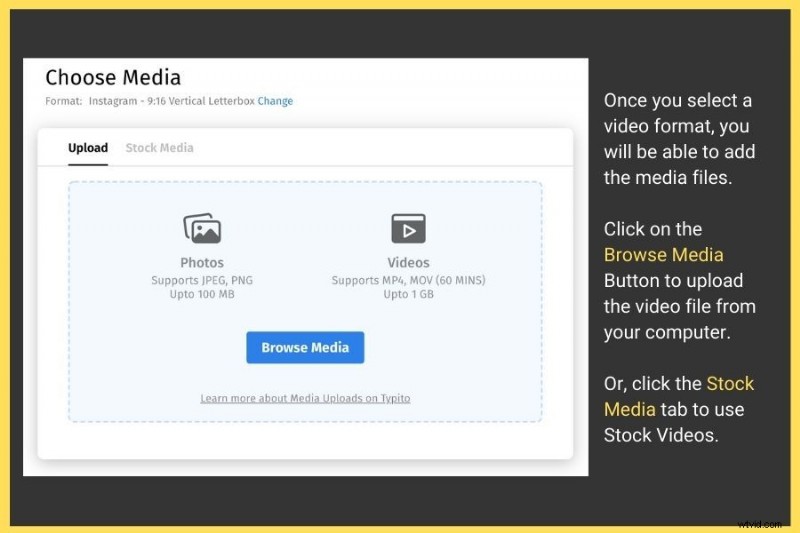
Krok 5: V závislosti na velikosti videa bude proces importu trvat několik sekund až minut. Po nahrání klikněte na Zahájit úpravy .
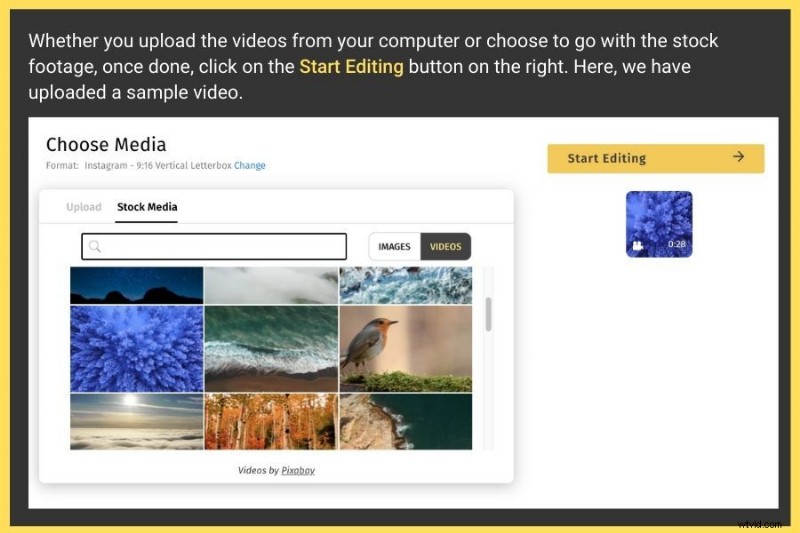
Krok 6: Nahrané video se poté objeví na řídicím panelu a na časové ose u tlačítka ve stejném formátu videa a rozměru, jaký jste zvolili.
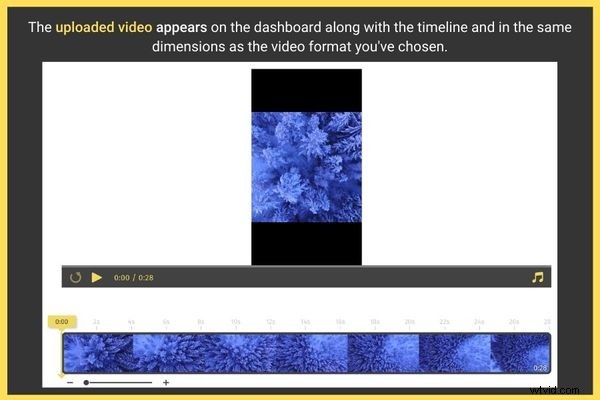
Krok 7: Chcete-li ke svému videu na Instagramu přidat hudbu, klikněte na Zvuk z levého panelu. Tato možnost vám zobrazí 2 možnosti:
- Knihovna
- Nahrávání
Můžete buď nahrát svůj vlastní hudební soubor, nebo si vybrat jeden z vestavěné hudební knihovny. Knihovna obsahuje více než 150 skladeb uspořádaných podle nálady.
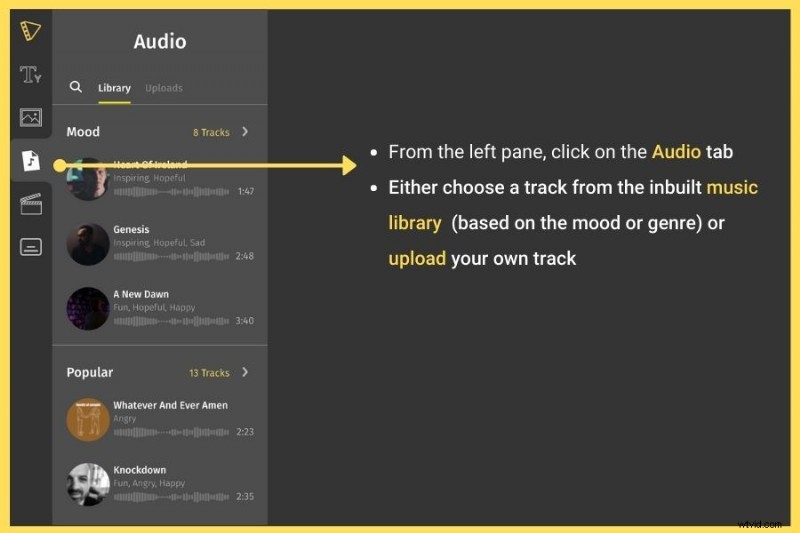
Krok 8: Klikněte na Přidat tlačítko pro použití hudby ve vašem instagramovém videu vpravo.
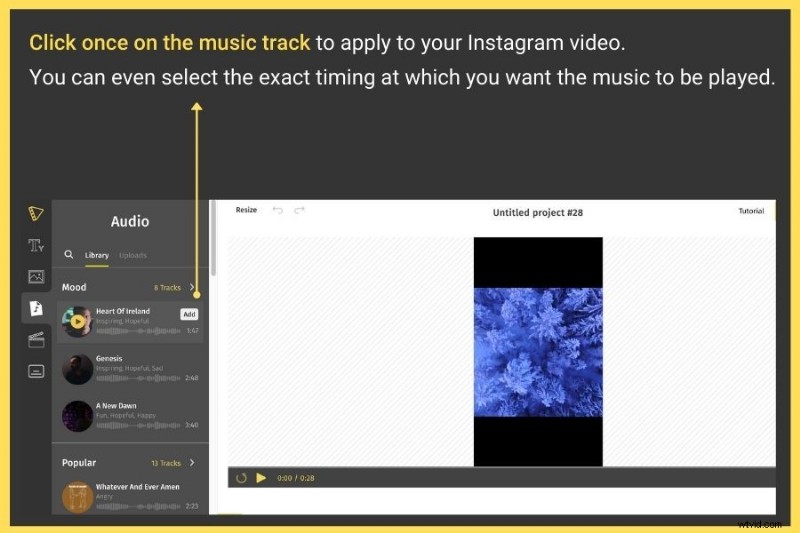
Krok 9: Po stisknutí tlačítka „přidat“ se v okně rychle zobrazí malé vyskakovací okno, které vám umožní oříznout zvuk pomocí hladkého posuvného posuvníku. To vám umožní přidat do videa konkrétní část zvuku.
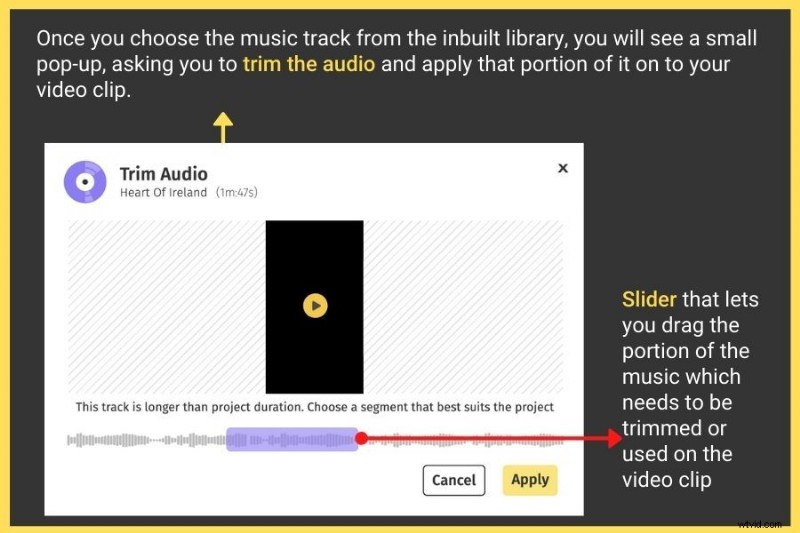
Krok 10: Jakmile přidáte hudbu, můžete dokonce kdykoli změnit hlasitost pozadí a hudby.
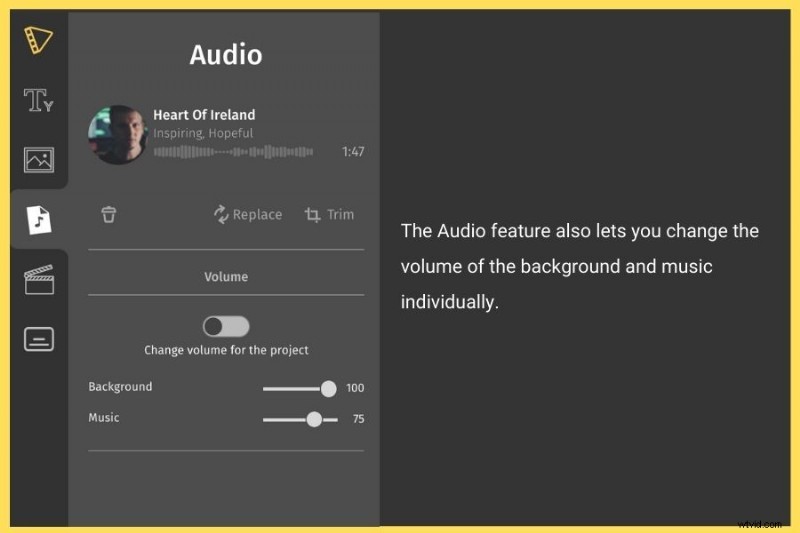
Krok 11: Po přidání hudby klikněte na Exportovat z pravého horního rohu, čímž se zobrazí níže uvedená obrazovka.
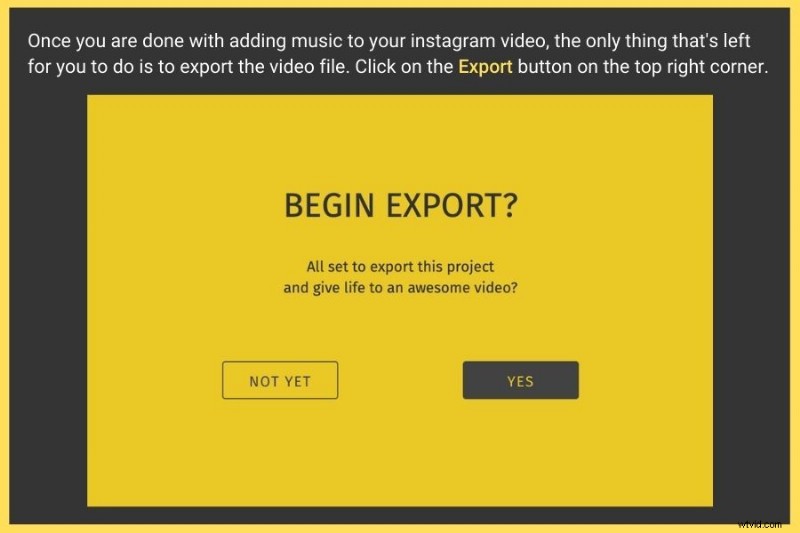
Krok 12: Proces exportu bude trvat několik sekund až minut v závislosti na velikosti souboru.
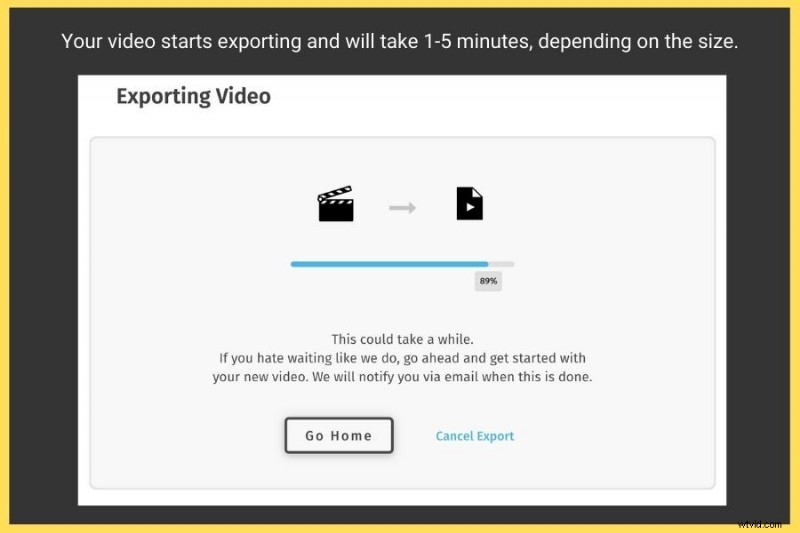
Krok 13: Konečně je vaše video připraveno:
- Staženo na plochu
- Sdíleno online prostřednictvím veřejného odkazu
- Publikováno na Facebooku
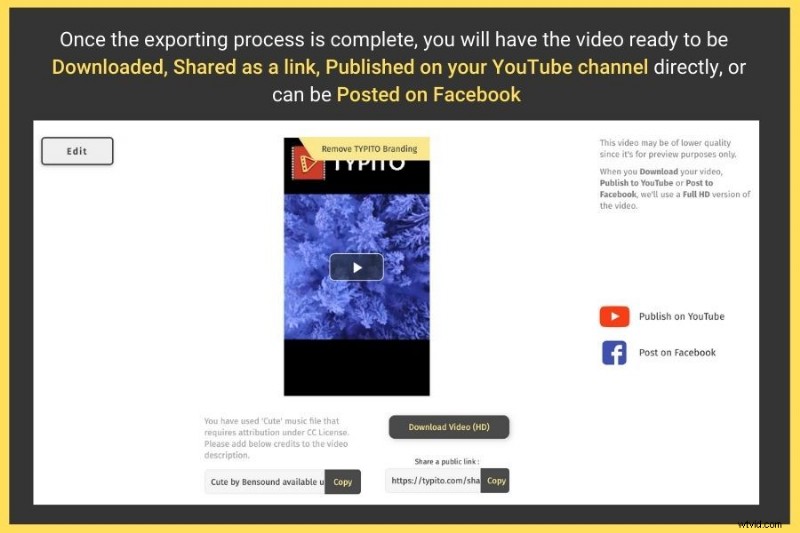
Jak přidat hudbu do příběhů Instagramu
Pro úspěšný Insta příběh potřebujete vynikající vizuální stránku a vynikající hudbu na pozadí. Necháme vás kouzlit s vizuálními prvky, ale zajistili jsme vám skvělou hudbu. Přidání hudby do vašeho videopříběhu na Instagramu je docela snadné, protože aplikace vám to přímo umožňuje prostřednictvím hudební nálepky a trvá jen několik kliknutí.
- Přejděte na Instagram, klikněte na svůj profilový obrázek a stiskněte “+“ tlačítko nahoře.
- Otevře se vyskakovací okno se seznamem nabídek. Klikněte na Příběh .
- Vyberte ze svého zařízení videa nebo fotografie, do kterých chcete přidat hudbu.
- Klikněte na nálepku v horní části obrazovky.
- Klepněte na MUSIC tlačítko.
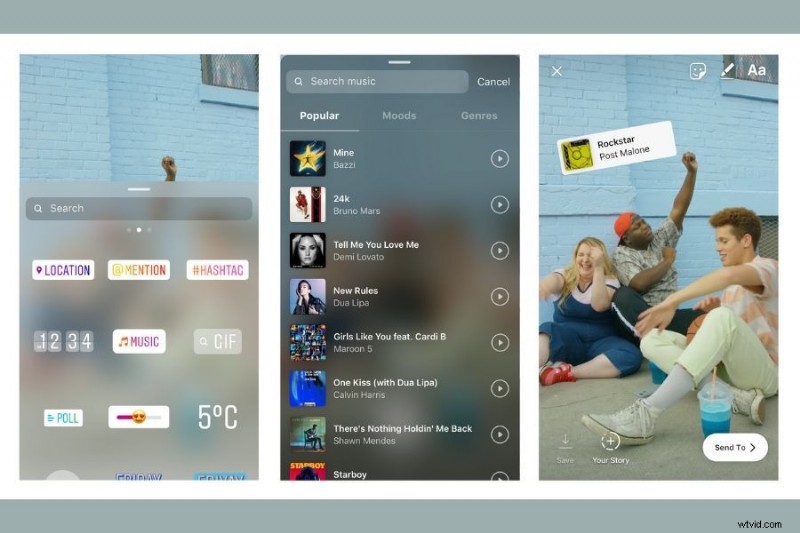
- Klepnutím na MUSIC otevře knihovnu, která obsahuje tisíce skladeb. Můžete hledat své oblíbené skladby, procházet podle žánru, nálady nebo čehokoli, co je v trendu. Klikněte na tlačítko přehrávání a poslechněte si to.
- Jakmile vyberete skladbu, můžete hudbu přetáčet vzad a vpřed a vybrat přesnou část, která se hodí k vašemu videu.
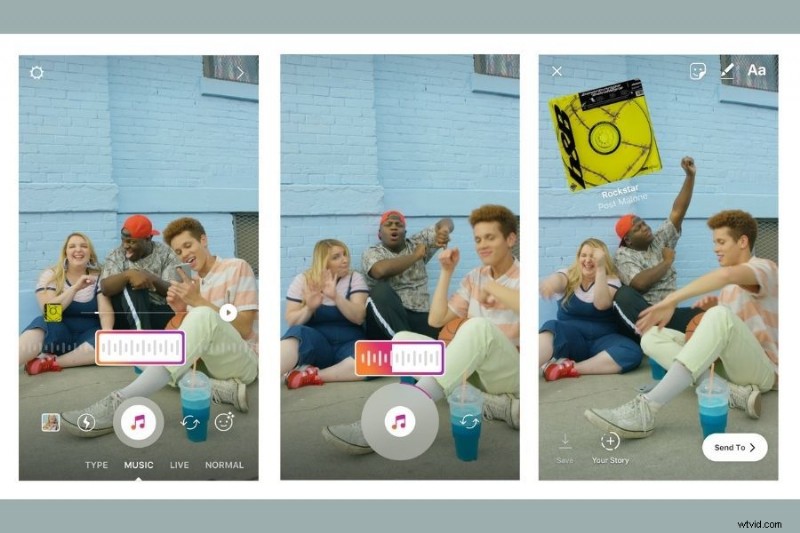
Než odejdete...
Mějte na paměti, že příběh Instagramu je omezen na pouhých 15 sekund. Proto se ujistěte, že vaše Insta video nepřesáhne 15 sekund. V případě, že je delší, nakrájejte jej na části po 15 sekundách. Než jej vytvoříte, přečtěte si náš blog o nejlepším formátu a rozlišení videa na Instagramu pro rok 2021.
